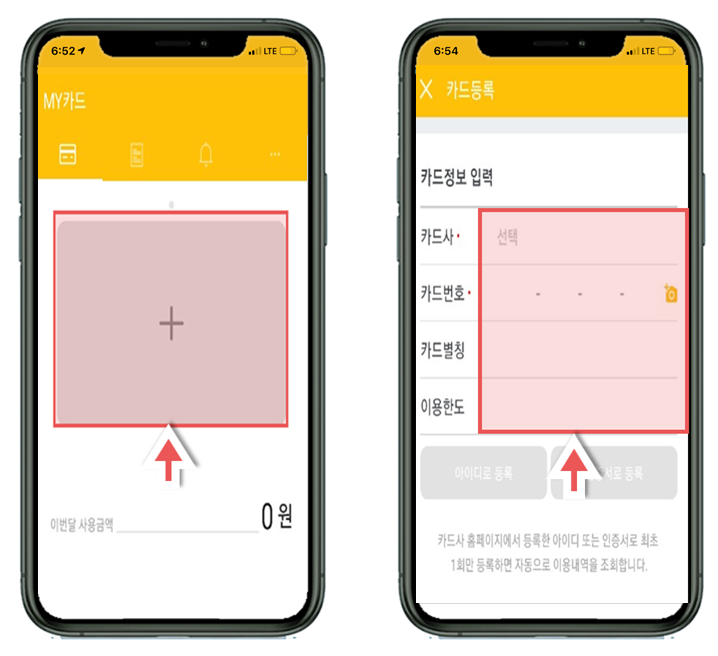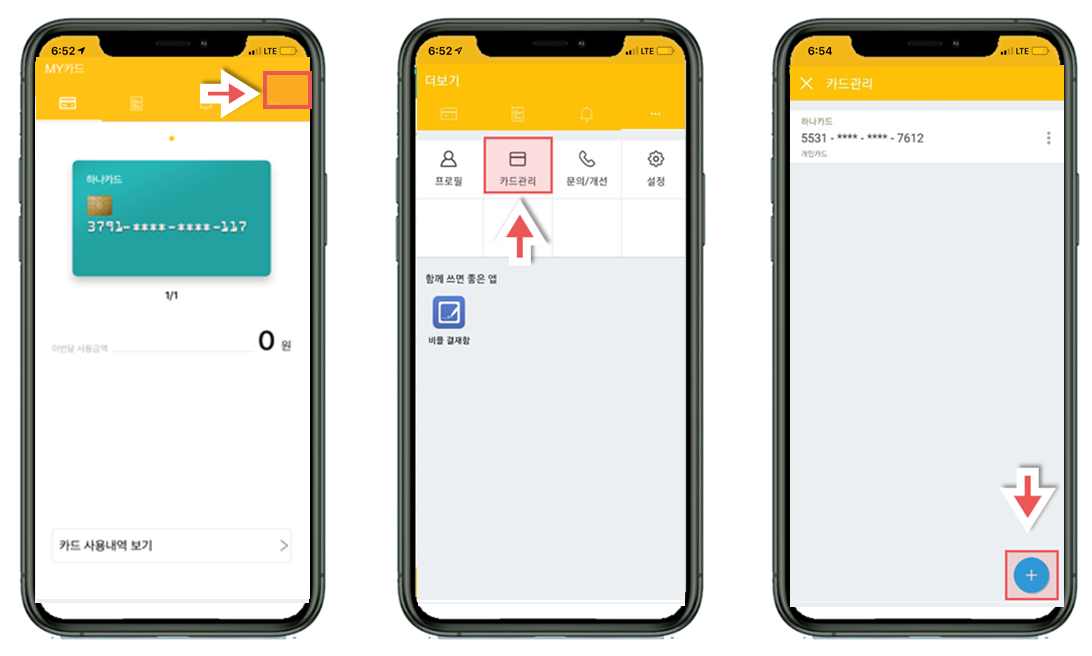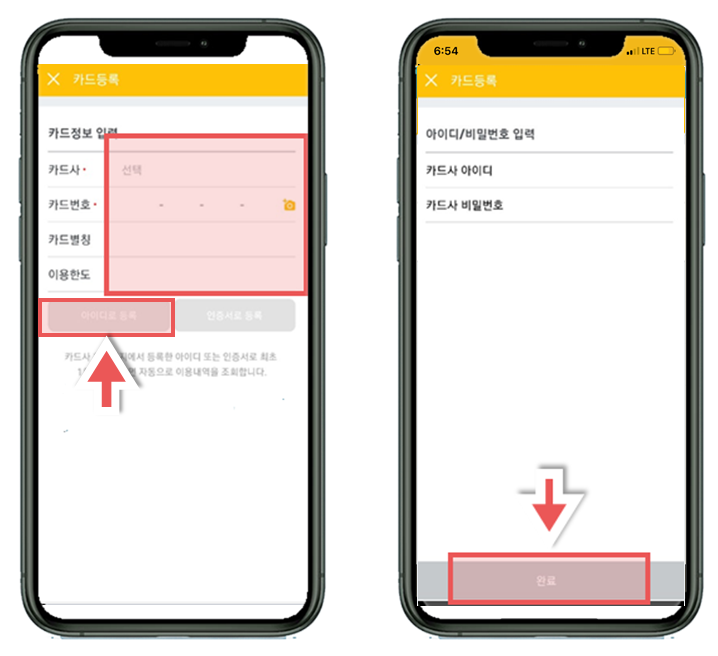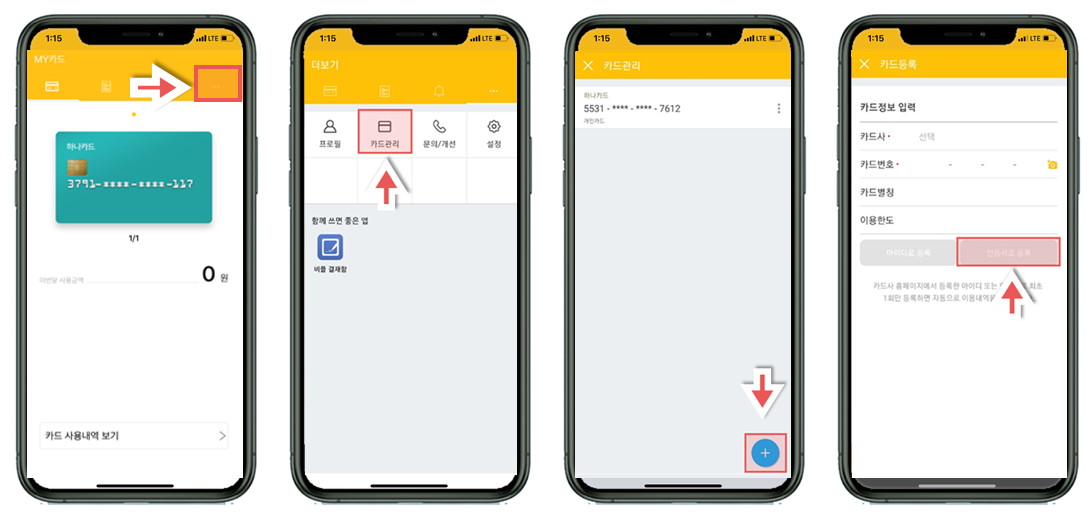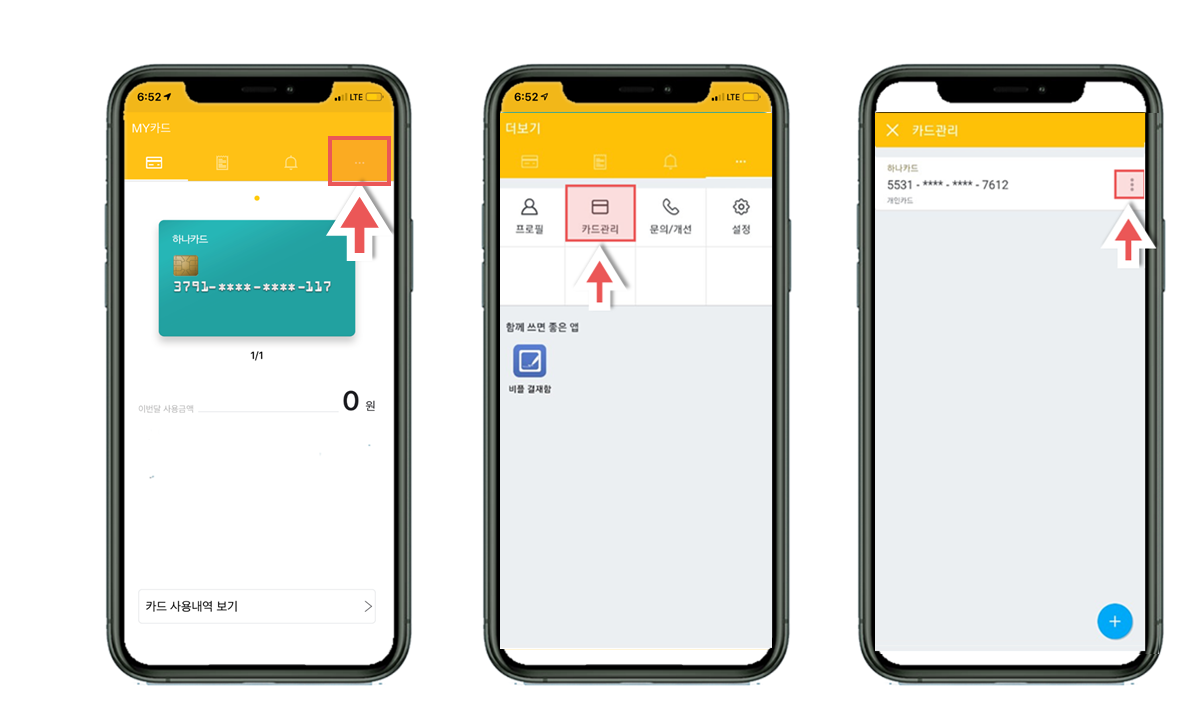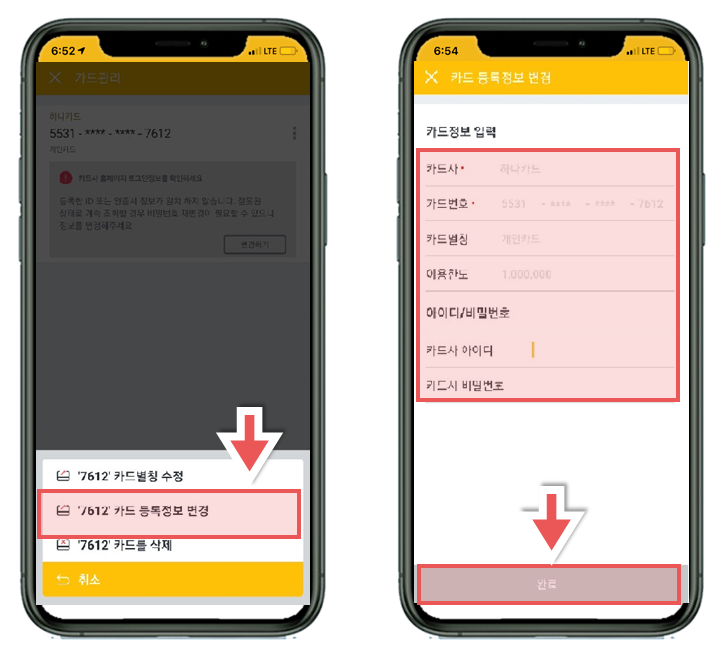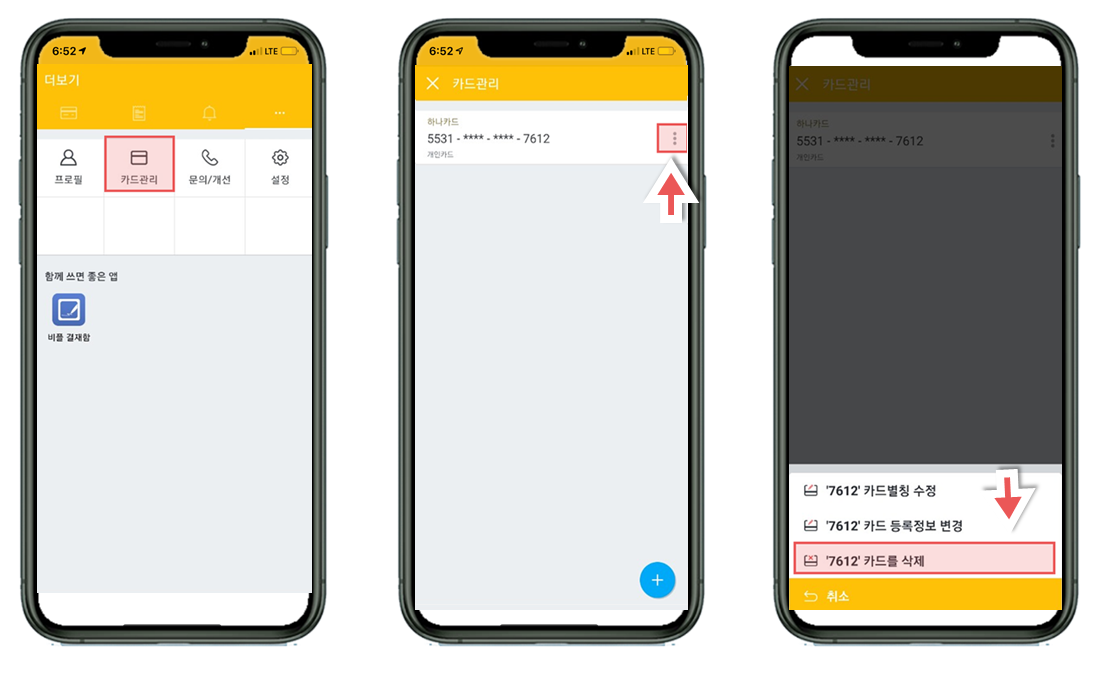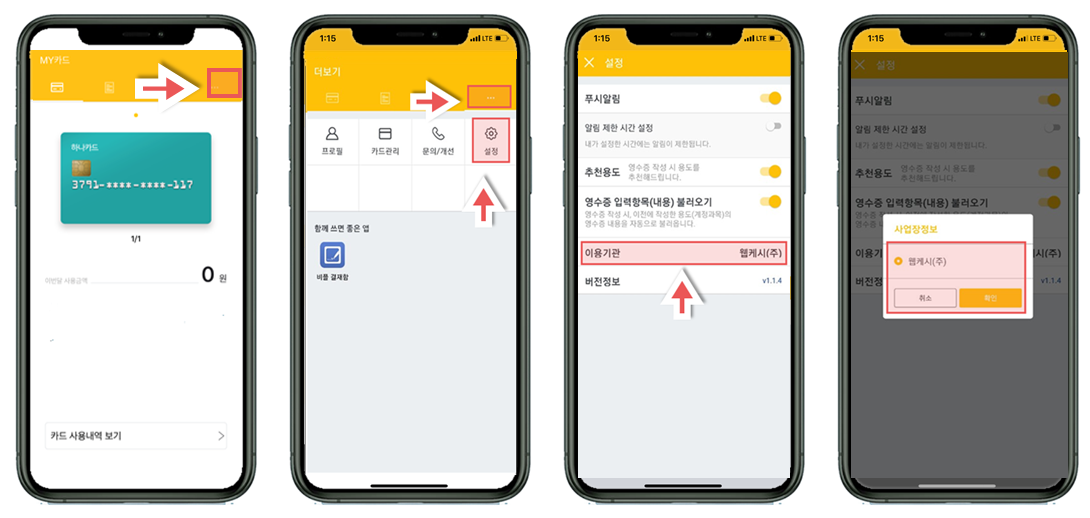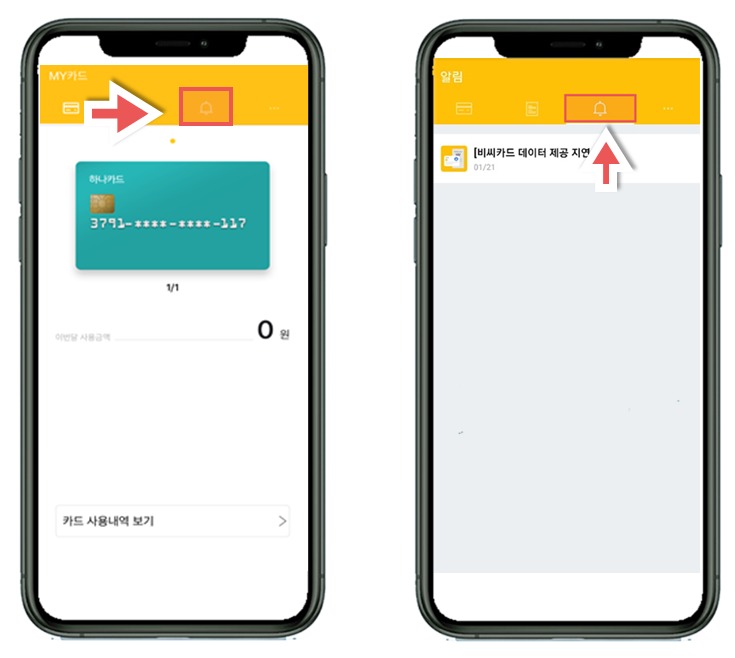카드 등록하기
비플 개인카드 모바일 카드등록
- 비플 개인카드 앱을 실행하여 카드등록을 하고 사용내역을 경비처리 할 수 있습니다.
- My카드 +등록을 클릭합니다.
- 카드정보 입력 후 카드사 아이디 및 인증서 및 아이디로 등록하면 자동 조회가 가능합니다.
- 카드사 아이디는 카드사 홈페이지 접속용 아이디와 암호를 말합니다.
- 인증서는 카드사 홈페이지에 등록된 인증서를 사용하셔야 합니다.
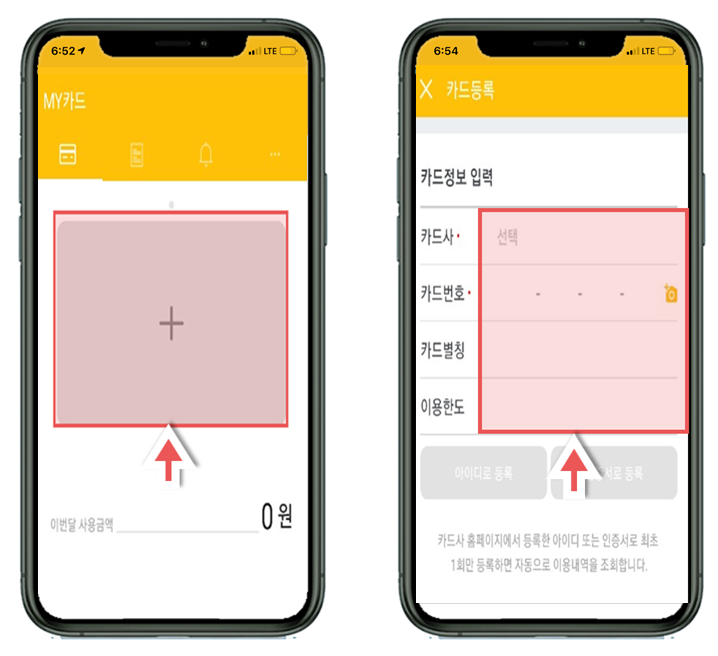
자주묻는 질문
- 지원되는 카드사는 어떤 카드사인가요?
A) KB국민, 현대, 삼성, 신한, 하나, 롯데, NH농협, 씨티, 우리, BC, 광주, 수협, 전북, 산업 등록 가능합니다. - 아이디 등록 시 비밀번호가 다르다고 등록이 안됩니다.
A) 카드 등록 시 아이드와 암호는 해당 카드사 홈페이지 로그인 아이디와 암호를 등록하셔야 합니다. - 인증서 등록 시 등록되지 않은 인증서라고 등록이 안됩니다.
A) 인증서는 해당 카드사 홈페이지에 사전에 등록된 인증서만 가능합니다. 카드사 홈페이지에서 인증서로 로그인이 가능한지 먼저 확인 후 카드 등록을 시도해 보십시오.
연관된 가이드
💡 관련 가이드는 가장 하단의 '카드등록보기.zip' 파일을 다운로드받아 압축을 풀어 확인해 주시기 바랍니다.
개인카드 등록하기(ID/PW)
- 개인카드 아이디로 등록 메뉴입니다. 개인카드 메인 화면에서 상단 오른쪽 메뉴를 클릭 합니다.
- 카드관리 메뉴를 클릭하시고 해당 사용하시는 카드번호가 나오면 오른쪽 하단부에 +를 클릭니다.
- 추가하실 카드정보를 넣으시고 아이디로 등록버튼을 클릭합니다.
- 해당카드사 로그인에 사용하는 id/pw를 넣어주시면 추가 등록이 가능합니다.
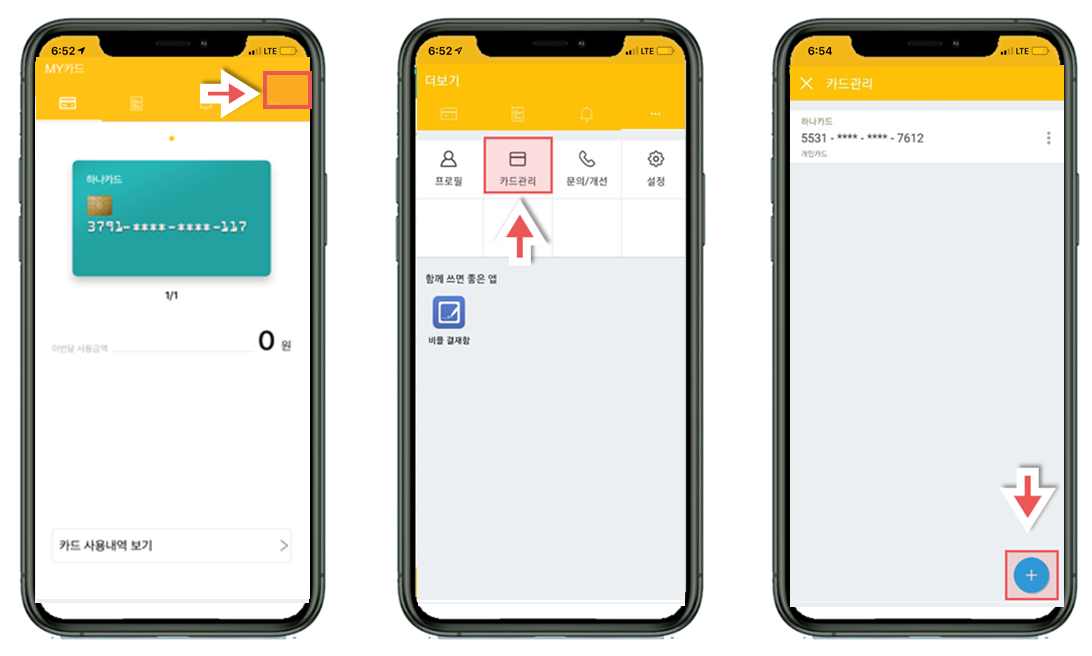
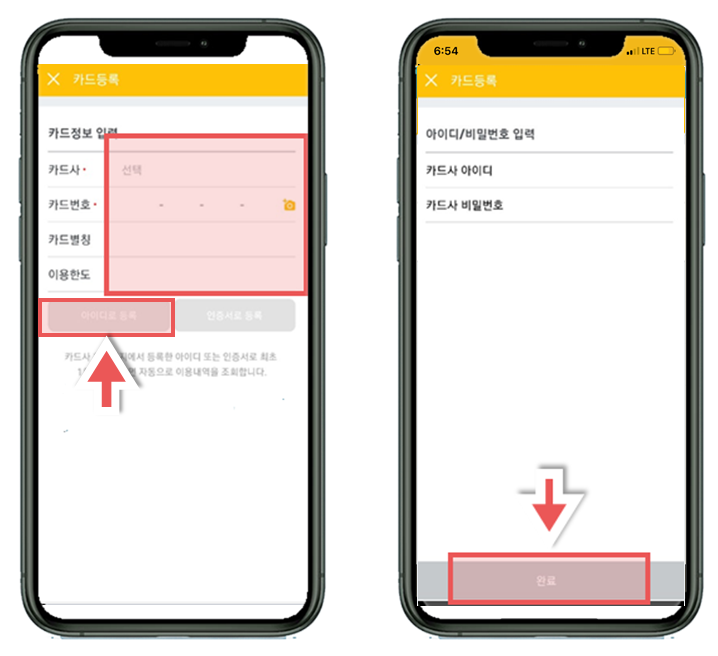
연관된 가이드
💡 관련 가이드는 가장 하단의 '아이디로 등록하기.zip' 파일을 다운로드받아 압축을 풀어 확인해 주시기 바랍니다.
개인카드 등록하기(공인인증서)
- 개인카드 메인화면에서 위 4가지 메뉴중에 오른쪽 메뉴를 클릭합니다.
- 카드관리 메뉴 클릭하시면 우측 하단에+ 버튼을 누릅니다.
- 추가하실 카드정보를 넣으시고 사용하실 해당카드사 로그인에 사용하는 인증서 암호를 넣어주시면 추가등록이 가능합니다.
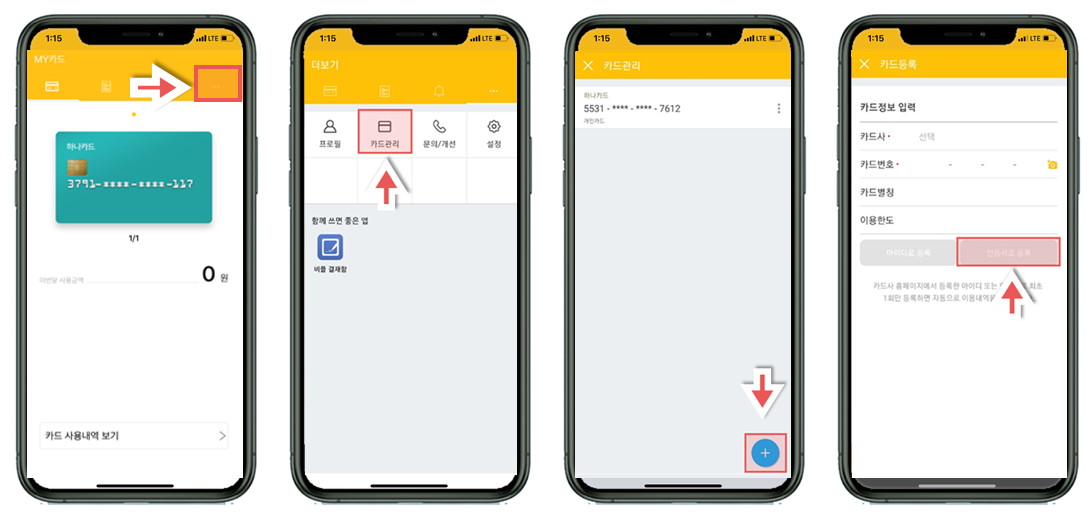
연관된 가이드
💡 관련 가이드는 가장 하단의 '인증서로 등록하기.zip' 파일을 다운로드받아 압축을 풀어 확인해 주시기 바랍니다.
개인카드 등록정보 변경하기
- 개인카드 메인화면 위에 4가지 메뉴중 오른쪽 메뉴를 클릭합니다.
- 카드관리 메뉴를 클릭하면 사용중인 카드번호가 보이고 오른쪽 메뉴를 클릭합니다.
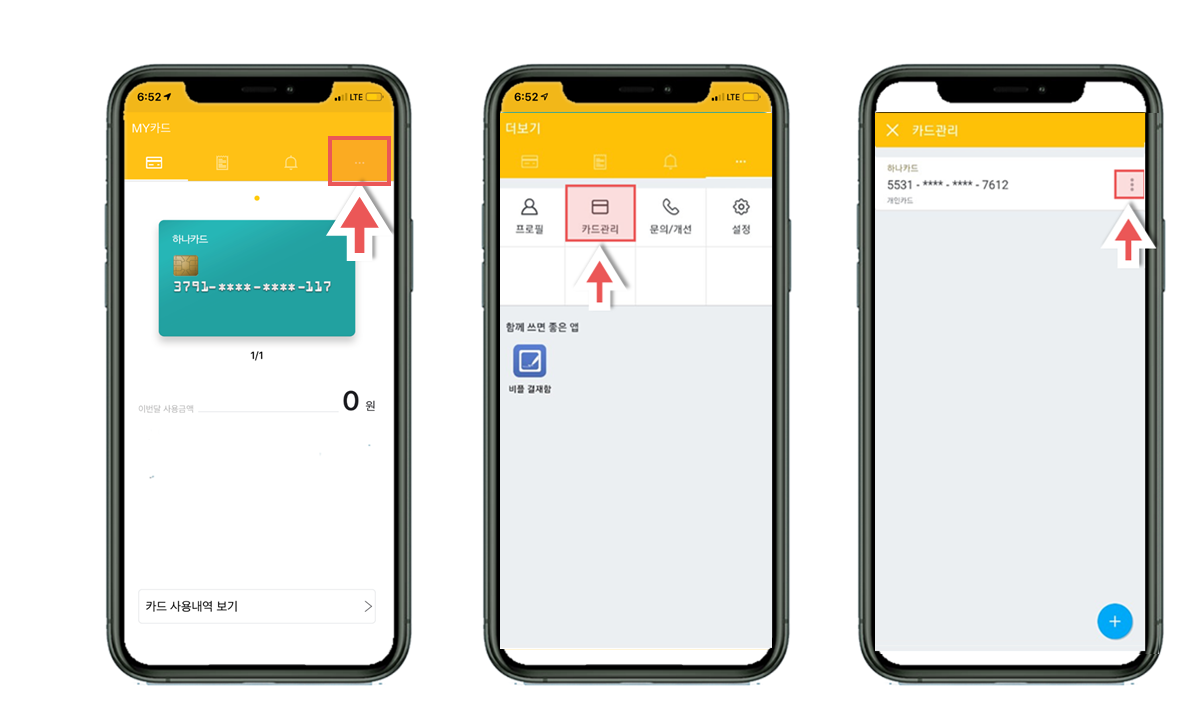
- 개인카드 등록정보 변경 메뉴를 클릭하시면 카드정보입력 메뉴에서 필요한 정보를 변경하고 완료버튼을 클릭하시면됩니다.
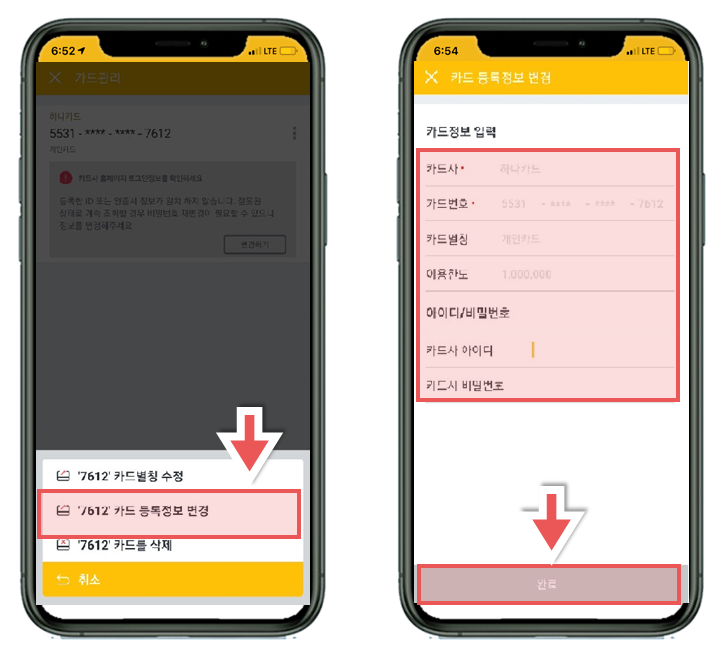
연관된 가이드
💡 관련 가이드는 가장 하단의 '개인카드정보등록하기.zip' 파일을 다운로드받아 압축을 풀어 확인해 주시기 바랍니다.
개인카드 삭제하기
- 개인카드 등록정보 수정 화면입니다.
- 더보기 메뉴에서 카드관리 선택하면 해당카드가 보입니다.
- 오른쪽 메뉴를 클릭하면 카드 삭제가 가능합니다.
단, 카드를 삭제하더라도, 제출한 영수증이 삭제되지 않습니다.
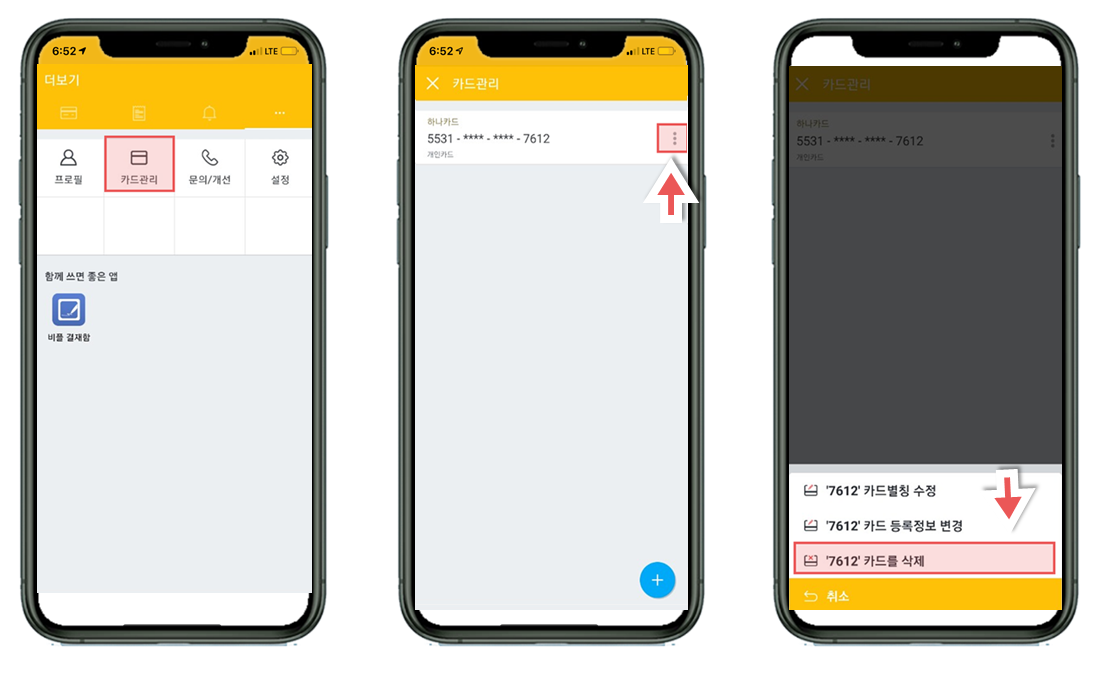
연관된 가이드
💡 관련 가이드는 가장 하단의 '카드삭제하기.zip' 파일을 다운로드받아 압축을 풀어 확인해 주시기 바랍니다.
기타
설정_이용기관설정하기
이용기관 사용자가 소속된 기관 정보를 뜻합니다.
1개의 기관 (기업이나 단체)에 소속되어 비플 개인카드 모바일 앱을 사용하는 경우는 본 기능은 필요하지 않습니다.
다만, 여러 기관에 소속되어 비플 개인카드 모바일 앱을 이용하여 경비 신청이 필요한 경우 이용기관을 변경해서 영수증을 제출하셔야 해당 이용 기관에 경비를 신청할 수 있습니다.
이용기관 설정하기
- 메인 화면 > 오른쪽 상단 더보기 클릭 > 설정 메뉴로 이동합니다.
- 설정화면에서 이용기관 메뉴를 선택하시면 선택할 수 있는 이용기관 목록을 확인할 수 있습니다.
- 변경하고자 하는 이용기관을 선택 후 확인 버튼을 클릭하면, 선택하신 이용기관으로 경비 지출 영수증을 전송할 수 있습니다.
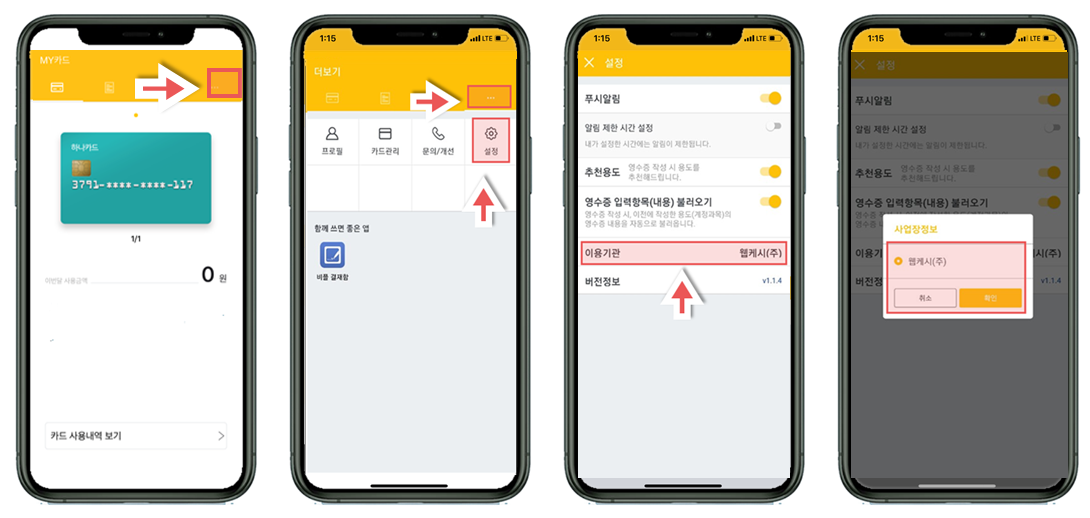
연관된 가이드
💡 관련 가이드는 가장 하단의 '이용기관등록.zip' 파일을 다운로드받아 압축을 풀어 확인해 주시기 바랍니다.
알림 및 공지사항보기
공지 알림 및 공지사항 확인
- 개인카드 모바일 앱 상단 아이콘 중에 알림(종) 모양을 클릭하면, 알림 및 공지사항 메뉴로 이동합니다.
- 알림 및 공지사항 항목을 클릭하면, 자세한 내용을 확인할 수 있습니다.
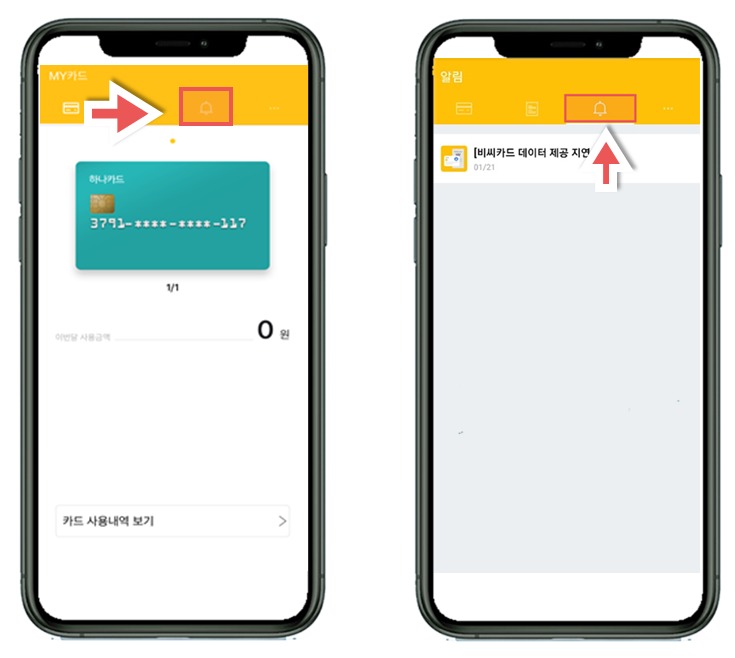
연관된 가이드
💡 관련 가이드는 가장 하단의 '공지사항 및 알림.zip' 파일을 다운로드받아 압축을 풀어 확인해 주시기 바랍니다.